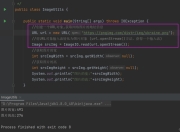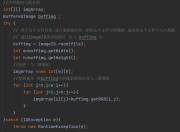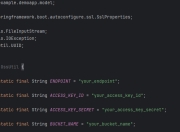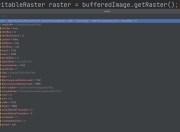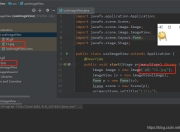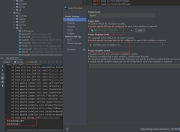在当今以用户体验为导向的软件开发领域,Java图形化界面(GUI)开发仍然是许多企业和开发者的重要选择。本文将带您深入探索Java GUI开发的全貌,从传统的Swing到现代的JavaFX,通过完整案例演示如何构建专业级的桌面应用程序。
一、Java GUI开发基础
Java图形化界面开发主要基于两大技术体系:Swing和JavaFX。Swing作为Java最早的GUI工具包,自JDK1.2引入至今已有20多年历史,而JavaFX则是Oracle在2008年推出的新一代GUI框架,旨在取代Swing成为Java官方推荐的GUI解决方案。
1.1 Swing技术特点
- 纯Java实现,真正的跨平台
- 丰富的组件库(JButton, JPanel, JFrame等)
- 可插拔的Look and Feel(L&F)
- MVC架构设计
- 成熟稳定但界面略显陈旧
1.2 JavaFX技术优势
- 现代化UI设计支持CSS样式
- 硬件加速图形渲染
- 内置动画和3D支持
- 响应式布局
- 更简洁的API设计
二、开发环境搭建
无论选择Swing还是JavaFX,都需要配置正确的开发环境。推荐使用最新版本的JDK(至少JDK11)和IntelliJ IDEA或Eclipse等IDE。对于JavaFX项目,需要注意从JDK11开始JavaFX已从JDK中分离,需要单独添加依赖。
// Maven中添加JavaFX依赖示例
<dependency>
<groupId>org.openjfx</groupId>
<artifactId>javafx-controls</artifactId>
<version>17.0.2</version>
</dependency>
三、Swing实战:学生管理系统
让我们通过一个完整的学生信息管理系统案例来掌握Swing开发的核心技术。这个案例将展示如何构建主界面、处理事件、实现数据持久化等关键技能。
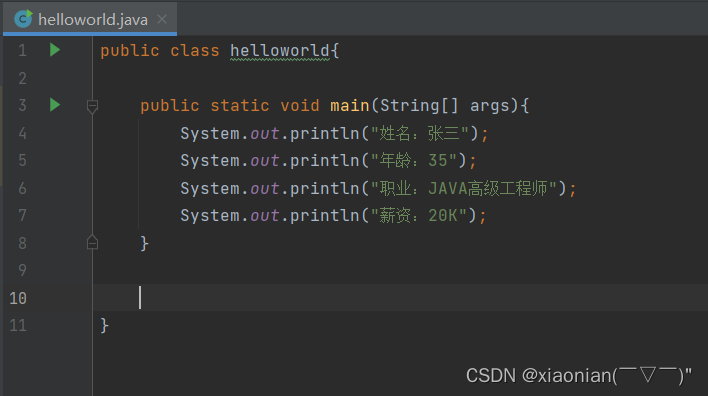
3.1 主界面设计
public class StudentManagementSystem extends JFrame {
private JTable studentTable;
private StudentTableModel tableModel;
public StudentManagementSystem() {
setTitle("学生管理系统");
setSize(800, 600);
setDefaultCloseOperation(JFrame.EXIT_ON_CLOSE);
// 创建菜单栏
JMenuBar menuBar = new JMenuBar();
JMenu fileMenu = new JMenu("文件");
JMenuItem exitItem = new JMenuItem("退出");
fileMenu.add(exitItem);
menuBar.add(fileMenu);
setJMenuBar(menuBar);
// 创建表格
tableModel = new StudentTableModel();
studentTable = new JTable(tableModel);
add(new JScrollPane(studentTable), BorderLayout.CENTER);
// 添加按钮面板
JPanel buttonPanel = new JPanel();
JButton addButton = new JButton("添加");
JButton editButton = new JButton("编辑");
JButton deleteButton = new JButton("删除");
buttonPanel.add(addButton);
buttonPanel.add(editButton);
buttonPanel.add(deleteButton);
add(buttonPanel, BorderLayout.SOUTH);
}
}
3.2 事件处理机制
Swing采用委托事件模型,通过事件监听器响应用户操作。下面是为按钮添加动作监听器的示例:
addButton.addActionListener(e -> {
// 创建添加学生对话框
AddStudentDialog dialog = new AddStudentDialog(this);
dialog.setVisible(true);
// 如果用户确认添加
if(dialog.isConfirmed()) {
Student student = dialog.getStudent();
tableModel.addStudent(student);
tableModel.fireTableDataChanged();
}
});
四、JavaFX实战:现代化天气应用
接下来我们将使用JavaFX构建一个更现代化的天气查询应用,展示JavaFX的强大功能。
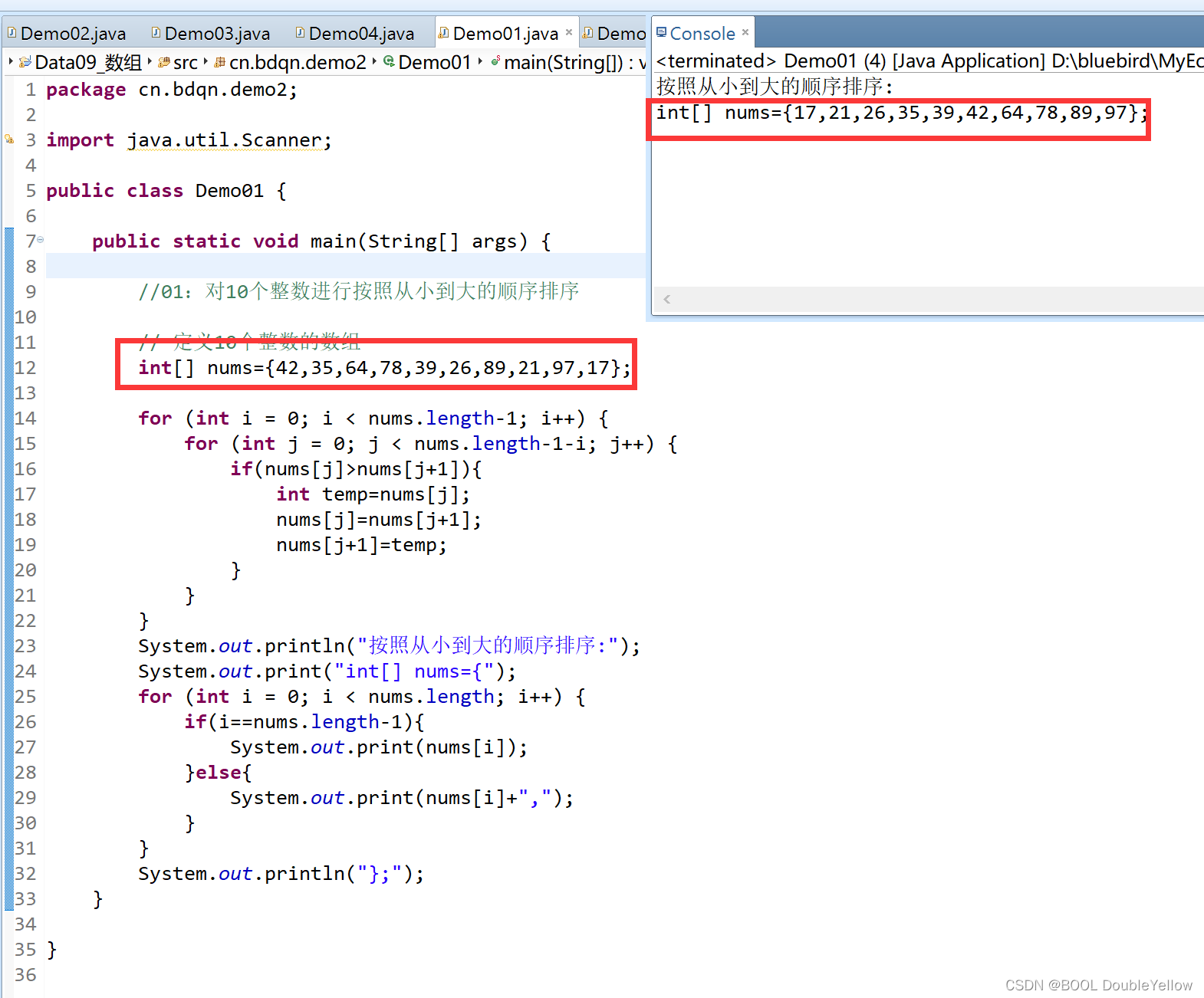
4.1 FXML与控制器
JavaFX推荐使用FXML进行界面布局,这是一种基于XML的声明式UI定义语言。
<!-- weather.fxml -->
<BorderPane xmlns="http://javafx.com/javafx/8.0.171"
xmlns:fx="http://javafx.com/fxml/1"
fx:controller="com.example.WeatherController">
<top>
<HBox alignment="CENTER" spacing="10" padding="10">
<TextField fx:id="cityField" promptText="输入城市"/>
<Button text="查询" onAction="#handleSearch"/>
</HBox>
</top>
<center>
<VBox alignment="CENTER" spacing="20">
<Label fx:id="cityLabel" style="-fx-font-size: 24px;"/>
<Label fx:id="tempLabel" style="-fx-font-size: 48px;"/>
<Label fx:id="weatherLabel" style="-fx-font-size: 18px;"/>
</VBox>
</center>
</BorderPane>
4.2 CSS样式美化
JavaFX支持CSS样式,可以轻松实现专业级的UI效果。
/* weather.css */
.root {
-fx-background-color: linear-gradient(to bottom, #87CEEB, #E0F7FA);
}
.button {
-fx-background-color: #4CAF50;
-fx-text-fill: white;
-fx-font-weight: bold;
-fx-padding: 8 16;
}
.text-field {
-fx-pref-width: 200px;
-fx-font-size: 14px;
}
五、性能优化与最佳实践
无论是使用Swing还是JavaFX,性能优化都是开发高质量GUI应用的关键。
5.1 线程使用准则
- Swing组件只能在事件分派线程(EDT)中更新
- 耗时操作应放在工作线程中执行
- JavaFX同样有类似的线程规则
// Swing中正确更新UI的示例
SwingUtilities.invokeLater(() -> {
progressBar.setValue(100);
statusLabel.setText("操作完成");
});
// JavaFX中的等效代码
Platform.runLater(() -> {
progressBar.setProgress(1.0);
statusLabel.setText("操作完成");
});
5.2 内存管理
- 及时移除不再需要的监听器
- 对于大型表格或列表,考虑使用懒加载
- 注意图片等资源的释放
六、未来趋势与选择建议
随着Web技术的普及,桌面GUI开发的市场份额有所下降,但在某些领域仍然不可替代。对于新项目,我们建议:
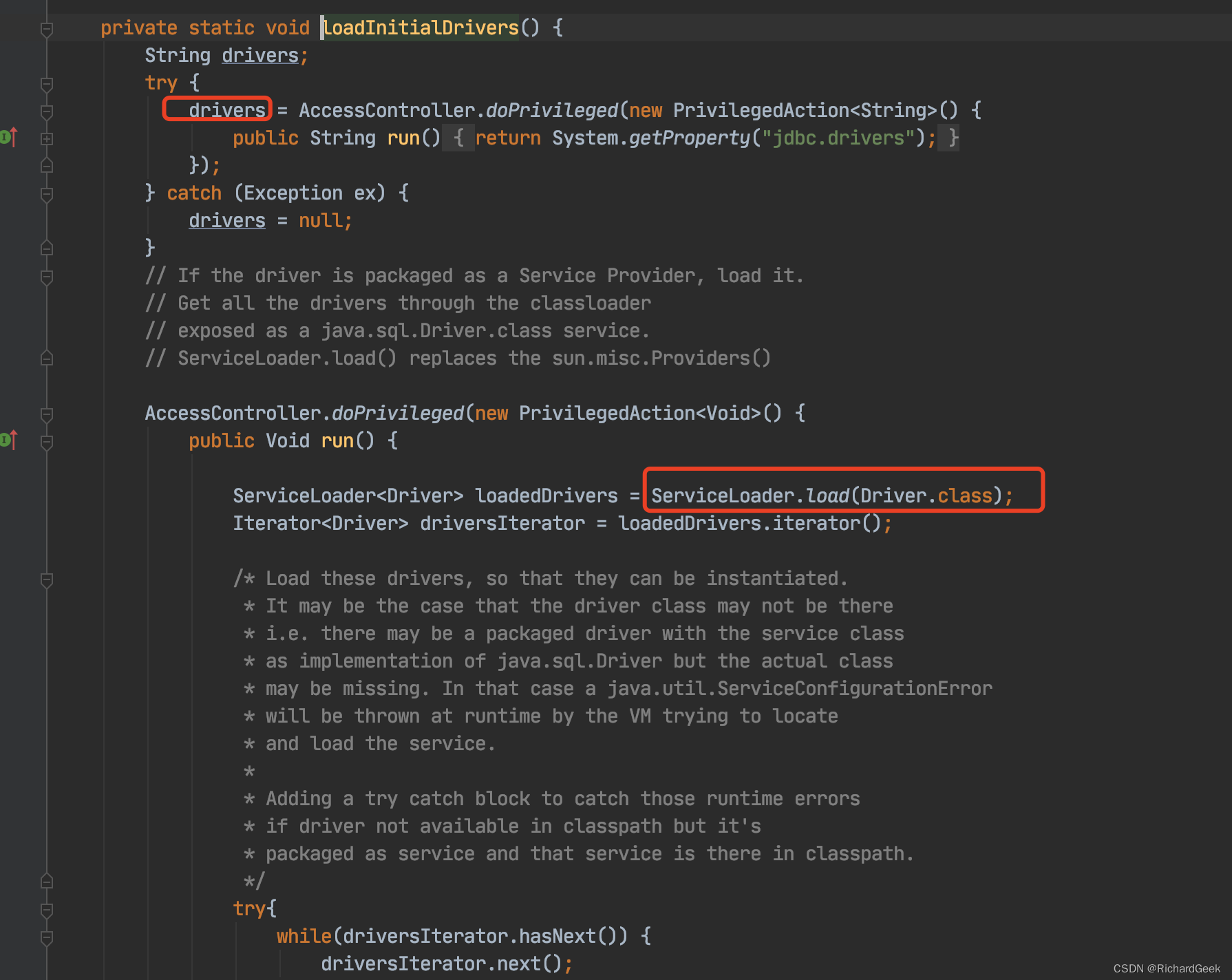
- 如果需要现代化UI和丰富效果,选择JavaFX
- 如果维护老系统或需要最高兼容性,使用Swing
- 考虑使用TornadoFX等框架简化JavaFX开发
- 对于跨平台需求,可评估Electron+Java后端的方案
无论选择哪种技术,掌握Java GUI开发的核心概念都将使您成为更全面的Java开发者。希望本文能为您提供有价值的参考和指导,祝您在Java图形化界面开发的道路上取得成功!
版权声明
本文仅代表作者观点,不代表百度立场。
本文系作者授权百度百家发表,未经许可,不得转载。